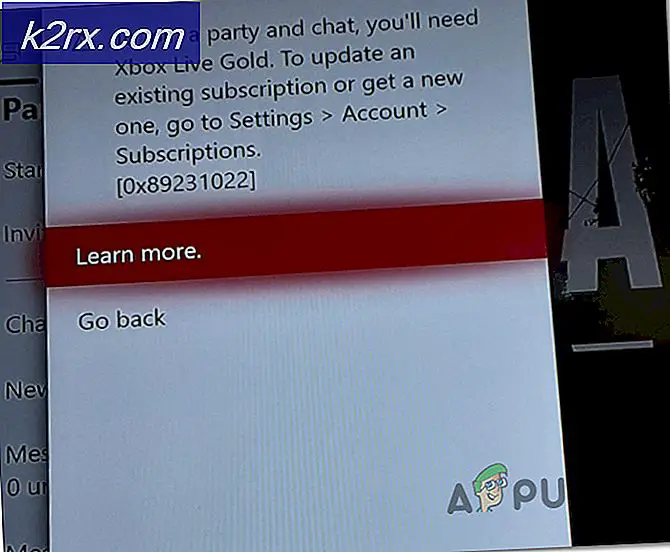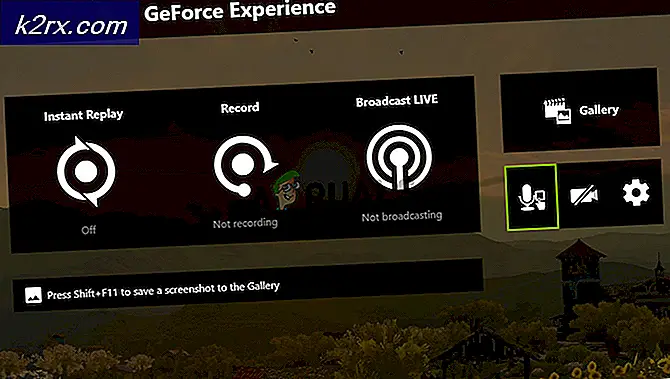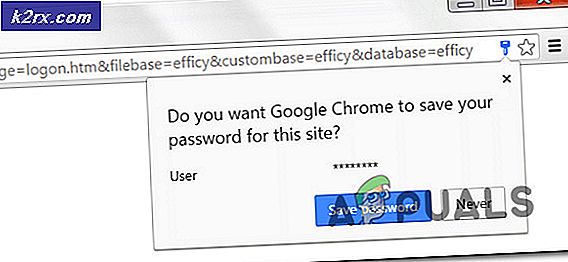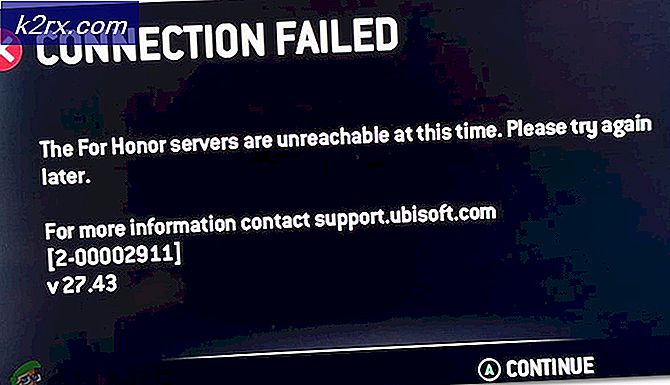Özelleştirilmiş Gmail Gelen Kutusu ile Üretkenliği Artırma
Hepimiz bunu biliyoruz Gmail kullanıcı dostu arayüzü nedeniyle günümüzde en çok kullanılan e-posta istemcisidir. İnsanlar bunu hem kişisel hem de profesyonel iletişim için kullanıyor. Genel olarak, en sık kullandığımız uygulamaların veya hizmetlerin oldukça esnek olması beklenir, böylece herkes bunları kendi ihtiyaçlarına göre özelleştirebilir. Benzer şekilde Gmail, arayüzünü ve özelliklerini ihtiyaçlarınıza en uygun şekilde değiştirme yeteneği de sağlar. Bu yazıda, Gmail’i web’de nasıl özelleştirebileceğinizi açıklayacağız.
Web'de Gmail Nasıl Özelleştirilir?
Gmail, kullanıcıları için birkaç farklı özelleştirme seçeneği sunar. Web'de özelleştirmek için aşağıdaki adımları uygulamanız gerekir:
- Gmail'inizde gerçekleştirebileceğiniz ilk ve en belirgin özelleştirme, Pencerenin en soldaki bölmesini gizlemektir. Bunu yapmak için, aşağıdaki resimde vurgulandığı gibi Gmail pencerenizin sol üst köşesinde bulunan gezinme çekmecesine tıklamanız yeterlidir:
- Pencerenin sol bölmesini geri almak için her zaman bu simgeye tekrar tıklayabilirsiniz.
- Sınırlı ekran alanı nedeniyle, sol bölmede görünen yalnızca birkaç sekme vardır. Bununla birlikte, Gmail size daha fazla sekmenin görünmesine izin verme özgürlüğü sağlar. Bunu yapmak için, "Daha Fazla" yı tıklamanız gerekir ve diğer tüm gizli sekmeler aşağıdaki resimde gösterildiği gibi önünüzde görünecektir:
- Bu sekmelerin yeniden kaybolması için "Daha Az" seçeneğine tıklamanız gerekecek.
- Gmail pencerenizin sol bölmesinde Gelen Kutusu veya Gönderilmiş vb. Gibi varsayılan sekmelerden herhangi birini gizlemek istiyorsanız, o sekmeyi tıklayıp "Daha Az" etiketine sürükleyip ardından gizlemek için üzerine tıklamanız yeterlidir. o belirli sekme.
- Şimdi çeşitli farklı şeyleri keşfedeceğiz Ayarlar Gmail’in. Bunu yapmak için, aşağıdaki resimde gösterildiği gibi Gmail pencerenizin sağ üst köşesinde bulunan dişli çark simgesini tıklayın:
- Tıkla Görüntü Yoğunluğu seçeneğini ayarlamak için Görünüm Aşağıda gösterilen resimde vurgulanan e-postalarınızdan:
- Şimdi istediğiniz herhangi birini seçin Görünüm itibaren Varsayılan, Rahat, ve Kompakt aşağıdaki resimde gösterildiği gibi:
- Ayrıca, hangi mesaj kategorilerinin görüntülenmesini istediğinizi de seçebilirsiniz. Gelen kutusu sekmeler. Bunu yapmak için dişli simgesine tıklayın ve ardından Gelen Kutusunu Yapılandır aşağıdaki resimde gösterildiği gibi görünen menüden seçenek:
- Şimdi Gelen Kutusu sekmesi olarak görünmesini istediğiniz mesaj kategorilerinin yanında bulunan tüm onay kutularını işaretleyin ve ardından Kayıt etmek Yeni yaptığınız değişiklikleri aşağıdaki resimde gösterildiği gibi uygulamak için:
- Hatta Gmail gelen kutunuz için özelleştirilmiş bir tema bile seçebilirsiniz. Bunu yapmak için dişli simgesine tıklayın ve ardından Temalar aşağıdaki resimde gösterildiği gibi açılır menüden seçenek:
- Şimdi istediğiniz temayı seçin ve ardından Kayıt etmek Yeni seçilen temanızı Gmail gelen kutunuza uygulamak için düğmesine basın.
- Gmail gelen kutunuzun görünümünde daha ayrıntılı değişiklikler yapmak istiyorsanız, bunu açıkça şuraya giderek yapmanız gerekecektir: Ayarlar. Bunu yapmak için dişli simgesine tıklayın ve ardından Ayarlar aşağıdaki resimde gösterildiği gibi görünen menüden seçenek:
- Ayarlar penceresinde, farklı türdeki Ayarlar için çok sayıda farklı sekme vardır. İçinde Etiketler sekmesinde, hangi etiketleri görüntülemek isteyip istemediğinizi seçebilirsiniz. Ayrıca, aşağıdaki görüntüde vurgulandığı gibi yeni etiketler de oluşturabilirsiniz:
- Ayrıca, Gmail'in e-postalarınızı önemli olarak etiketlemesine de izin verebilirsiniz. Önem İşaretleri Gelen Kutusu sekmesinde aşağıdaki resimde gösterildiği gibi:
- Çevirebilirsin Sohbet Aşağıdaki resimde gösterildiği gibi Sohbet sekmesine giderek açın veya kapatın:
- İçinde Genel sekmesinde aşağıdaki görevleri gerçekleştirebilirsiniz:
- Seçin Ekran Dili Gmail gelen kutunuzdan.
- Yı kur Sayfa Başına Görüşme Sayısı seçerek Maksimum Sayfa Boyutu.
- Süresini ayarlayın Göndermeyi Geri Al saniye sayısını belirterek.
- Seçin Varsayılan Yanıt Davranışı basitten Cevapla veya Hepsini cevapla.
- Seçmek etkinleştirme veya Fareyle Üzerine Gelme İşlemlerini Devre Dışı Bırak.
- Seç Gönder ve Arşiv Yanıtınızda görünmesi için düğme.
- Seçin Varsayılan Metin Stili.
- Çevirin Dilbilgisi Önerileri açık veya kapalı.
- Çevirin Yazım Önerileri açık veya kapalı.
- Çevirin Otomatik Düzelt açık veya kapalı.
- Çevirin Akıllı Yazma açık veya kapalı.
- Çevirin Görüşme Görünümü açık veya kapalı.
- Çevirin Akıllı Yanıt açık veya kapalı.
- Çevirin Klavye kısayolları açık veya kapalı.
- Çevirin Parçacıklar açık veya kapalı.
- Çevirin Otomatik Yanıtlayıcı açık veya kapalı.
- Seçiniz Simgeler veya Metin düğmeleriniz için etiketler.
- Ekle Resim Gmail hesabınıza.
- Ekle İmza oluşturduğunuz e-postalara.
Bu şekilde, yukarıda belirtilen yöntemi kullanarak web üzerindeki Gmail gelen kutunuzu kolayca özelleştirebilirsiniz.